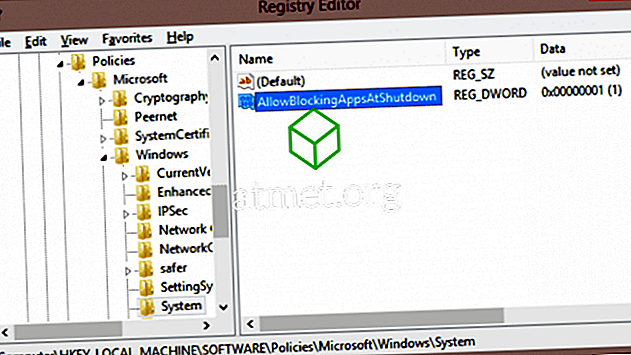Samsung Galaxy Note 5 може да се свърже с повечето телевизори безжично. Ти просто се нуждаеш от подходящото оборудване. Ето три различни опции, които можете да използвате.
Опция 1 - Chromecast
Тази опция ви позволява да отразявате безжично всеки екран на устройството.
- Ако нямате интелигентен телевизор, който поддържа Chromecast, можете да придобиете адаптер на Google Chromecast и да го свържете към HDMI порта на телевизора.
- Уверете се, че Chromecast и Забележка 5 са свързани към една и съща Wi-Fi мрежа.
- Инсталирайте приложението Chromecast в бележката 5.
- Следвайте съветника, за да настроите устройството си с телевизора.
- Приложения като Netflix и YouTube вече ще имат „ Cast “


, изберете „ Cast Screen / audio “, след което изберете устройството си Chromecast в списъка.
Вариант 2 - Miracast
Тази опция ви позволява да отразявате безжично всеки екран на вашето устройство.
- Ако нямате интелигентен телевизор, който поддържа Miracast, закупете един от следните елементи и го свържете към наличен HDMI порт на телевизора.
- Телевизионната кутия на Amazon Fire или TV Stick
- Roku 4, 3 или Streaming Stick
- Видео адаптер Miracast
- Samsung Smart TV с поддръжка на Miracast
- Всяко друго устройство, което поддържа Miracast и се свързва с вашия телевизор
- Уверете се, че телевизорът или устройството ви са настроени и готови да приемат видео.
- Свържете телевизора си към Забележка 5, като прекарате надолу лентата за известия в горната част на екрана и изберете “ Бързо свързване ”> Устройство > “ Пускане / преглед на съдържание ”> Име на устройството > “ Видео ”> “ Готово ”.
Опция 3 - DLNA
Тази опция позволява на устройствата безжично да четат файлове от Вашата Бележка 5, но не позволява огледало.
- Свържете Забележка 5 към същата Wi-Fi мрежа като вашето DLNA устройство (телевизор, компютър, игрална конзола и т.н.) .
- От Забележка 5 изберете “ Настройки ”> “ Още ”> “ Устройства в близост ”.
- Завъртете " Превключване на устройства в близост " на " Включено ".
- От областта „ Разширени “ изберете „ Съдържание за споделяне “.
- Проверете едно или повече от следните:
- Видео
- Снимки
- музика
- От секцията „ Разширени “ изберете „ Разрешени устройства “
- Изберете устройства, на които е разрешено да споделяте медии.
ЧЗВ
Как да свържа Забележка 5 към по-стара аналогова CRT телевизия?
Ще трябва да закупите HDMI към RCA адаптер, за да преобразувате сигнала, за да работите с RCA портовете на по-стария ви телевизор.
Какво ще кажете за използването на MHL адаптер?
Забележка 5 не поддържа използването на MHL адаптер.
Тази публикация се отнася за модела Samsung Galaxy Note 5 SM-N920.
Ако имате някакви въпроси или откриете несъответствия с тази публикация, моля споделете в раздела за коментари по-долу.